Что такое » setup.exe » ? Variant 17071327
В нашей базе содержится 26062 разных файлов с именем setup.exe Эта страница содержит информацию об одном файле с конкретными атрибутами. Если вы хотите ознакомиться с общими сведениями о setup.exe, посетите страницу с общей информацией . You can also check most distributed file variants with name setup.exe. Этот файл принадлежит продукту Alcor Micro USB Card Reader и разработан компанией Alcor Micro Corp.. Описание этого файла — Setup Launcher . Это исполняемый файл. Вы можете найти его выполняющимся в диспетчере задач как процесс setup.exe.
Продукт: Alcor Micro USB Card Reader Компания: Alcor Micro Corp. Описание: Setup Launcher Версия: 12.0.0.58851 MD5: fec540bbc5c3ae0f594c91566a268b7f SHA1: cd92a8a8714503d9427edf4d0da5f1722cddef12 SHA256: 62cee861c8b3b9e77c433b319f256bc132401a0ee78d2a980dc99c93262d2b7d Размер: 318080 Папка: %ALLUSERS_APPDATA%DriverGeniusTempAlcor_cr_1.0.36.115allosAlcor_cr_1.0.36.115allos ОС: Windows 7 Частота: Низкая
Alcor AU6989SN GTC 32 Gb fleshkani proshivka qilish
Проверьте свой ПК с помощью нашей бесплатной программы
System Explorer это наша бесплатная, удостоенная наград программа для быстрой проверки всех работающих процессов с помощью нашей базы данных. Эта программа поможет вам держать систему под контролем.
Процесс «setup.exe» безопасный или опасный?
Нет комментариев для «setup.exe» с определёнными атрибутами. Если вы хотите проверить сумму MD5 файла через базу VirusTotal, нажмите .
Наша окончательная оценка этого файла: Неизвестно. Окончательная оценка основана на комментариях, дате обнаружения, частоте инцидентов и результатах антивирусных проверок.
Вызывает ли Процесс у вас подозрения? Ваш компьютер стал работать медленнее? Замечаете ли вы какое-либо подозрительное поведение ПК? Рекомендуем вам проверить компьютер с помощью нашей бесплатной утилиты .
96% файлов с другой суммой MD5, расположенные в другой папке, помечены как безопасные .
4% файлов с другой суммой MD5, расположенные в другой папке, помечены как опасные .
Комментарии пользователей для «setup.exe»
Этот файл не имеет подтверждённых комментариев. Если вы знаете этот файл, то можете добавить свой комментарий .
Добавить комментарий для «setup.exe» с определёнными выше параметрами
(*) Пожалуйста, пишите комментарии на РУССКОМ языке. Если вы хотите использовать иной язык, перейдите на страницы с этим языком. Отправляя сведения, вы обязуетесь не публиковать материалы, защищённые авторскими правами, содержащие секретные данные или как-то иначе нарушающие права сторонних владельцев, если только вы не владелец таких прав или не имеете разрешение от соответствующих владельцев на публикацию.
Проверьте свой ПК с помощью нашей бесплатной программы
System Explorer это наша бесплатная, удостоенная наград программа для быстрой проверки всех работающих процессов с помощью нашей базы данных. Эта программа поможет вам держать систему под контролем. Программа действительно бесплатная, без рекламы и дополнительных включений, она доступна в виде установщика и как переносное приложение. Её рекомендуют много пользователей.
Восстанавливаем Китайскую флешку — подробная и рабочая инструкция (MPtool alcor)
Источник: systemexplorer.net
SSD Apacer Armor+ AS682 пополнил ряды накопителей с флэш-памятью TLC
Ассортимент твердотельных накопителей компании Apacer пополнился новой серией Apacer Armor+ AS682.
Карта памяти Lexar Professional 2933x XQD 2.0 — Один из самых быстрых сменных носителей
| 2015-10-15 15:08:15 |
Компания Lexar представила карты памяти Lexar Professional 2933x и 1400x, соответствующие спецификации.
Новая флеш-память 3D NAND от Intel и Micron
| 2015-04-15 15:44:04 |
По официальным данным в этой памяти плотность упаковки данных превышает в три раза возможности технологий.
Lexar модели Professional 3400x — быстрая карта со скоростью передачи 512 мегабайт в секунду
| 2015-04-15 15:27:30 |
Данная флеш крта памяти создана для профессионалов, которые работают с объемными файлами и большим.
ФЛЕШКА С NFC-ЗАЩИТОЙ И VPN-ТОННЕЛЬ С ПОМОЩЬЮ ДВУХ ФЛЕШЕК
| 2013-12-05 16:42:39 |
Интерес к необычным флешкам не ослабевает: весной этого года проект myIdkey собрал на.
РЕКЛАМА
Cервисные программы и утилиты для USB Flash Drive на контроллерах Alcor
Alcor Micro UFD AU6980
AlcorMP (090515.01) AU698X, AU3150X
Источник: www.usb-disk.ru
Программный ремонт USB Flash Drive с помощью утилиты AlcorMP
13:38 16-11-2009 Ika1983
Данная инструкция составлена в процессе восстановления работоспособности USB Flash Drive Transcend JetFlash V60 4GB (скриншоты сделаны с Transcend JetFlash V33 4GB, т.к. V60 вернул счастливому владельцу) и не претендует на полноту описания всех ньюансов, а лишь предназначена для тех кто не знает с чего начать.
Приступая к процессу восстановления работоспособности Flash Drive необходимо учитывать следующие моменты. Не пытайтесь запускать данную программу если вы рассчитываете на восстановление данных, хранящихся на флешке, потому что будет выполнено низкоуровневое форматирование устройства с потерей всех записанных данных.
Прежде чем запускать программу, необходимо сохранить “начальный” файл конфигурации AlcorMP.ini в отдельную директорию, потому как в процессе настройки данный файл будет изменен согласно типу вашего USB Flash Drive. В следующий раз, до того как вы вставите для ремонта другую модель флешки, необходимо восстановить предварительно сохранённый “начальный” файл конфигурации AlcorMP.ini иначе будет сообщение об ошибке.
После работы программы AlcorMP может исчезнуть значек безопасного извлечения USB устройств, для восстановления значка попробуйте запустить LoadDriver.exe и выполнить Unstall (там так написано;). Чтобы значёк безопасного извлечения USB устройств не исчезал, достаточно в закладке Setup-BadBlock установить галку напротив Uninstall Driver When Close MP (см. Рисунок 1.12).
При использовании программы придерживаемся правила – сначала запускаем программу, затем вставляем флешку, после обработки закрываем программу – затем отключаем флешку.
Программу AlcorMP версии (090227) и выше, перед отключением флешки можно не закрывать, если воспользоваться специально предназначенной для размонтирования флешки кнопкой Eject(E) в главном меню (см. Рисунок 1.1). Также в AlcorMP(090227) увеличено число распознаваемых микросхем памяти до 239 (параметр Count=239 в файле FlashList.ini) против 221 (Count=221) в AlcorMP(081208). В остальном, интерфейс программ совпадает, поэтому данная инструкция подходит и для более ранних версий программ AlcorMP. Какую версию программы использовать для вашей флешки подскажет опыт, не всегда самая “свежая” версия гарантирует успех, например утилита AlcorMP(090227) некорректно обрабатывала флешку Transcend на устаревшем контроллере AU6982, а AlcorMP(081208) справилась легко, обычно работает принцип времени выпуска контроллера и соответствующего ему времени создания утилиты настройки.
Если вы читаете данную инструкцию то, надеюсь, это означает что этап определения типа микросхемы контроллера флешки уже пройден, и в вашей флешке используется один из следующих контроллеров — Alcor AU7640, AU6981, AU6982, AU6983, AU6984, AU6986, AU3150 (AU3150B51/C53 используется в MP3 плеере).
Если в вашей флешке установлен контроллер AU6980, AU9380 то утилиты семейства AlcorMP не подойдут.
Главное меню программы AlcorMP(090227) Рисунок 1.1.
[url=https://www.picamatic.com/show/2009/11/16/12/21/5915663_bigthumb.png]картинка [/URL]
Главное меню программы AlcorMP(081208) Рисунок 1.2.
[url=https://www.picamatic.com/show/2009/11/16/12/25/5915682_bigthumb.png]картинка [/URL]
После запуска AlcorMP(081208) можно вставлять USB Flash Drive, при этом в первый раз может появиться сообщение программы о выполнении предварительных настроек с требованием вынуть флешку и перезапустить программу и затем снова вставить флешку – делайте. В секции Setup Info указаны текущие (на момент запуска программы) установки, пока не обращаем на них внимания, по всем необходимым параметрам пройдемся далее.
Порт USB в который вы вставляете флешку должен быть исправным, лучше всего вставлять непосредственно в разъем системной платы, без перекосов. Использовать разъемы на передней панели, а также удлинители нежелательно – такого рода соединения могут стать источником проблем.
Рисунок 1.3.
[url=https://www.picamatic.com/show/2009/11/16/12/26/5915690_bigthumb.png]картинка [/URL]
Информация о флешке может появиться в любом из шестнадцати окон, как видно на Рисунке 1.3., флешка попала в шестой отсек. Если сейчас кликнуть на кнопку “G” слева от надписи про флешку, то информация о флешке будет не совсем корректна, хотя можно увидеть и записать на листок бумаги серийный номер флешки, если захотите его оставить для этого устройства. Чтобы попасть в меню настроек – нажимаем Setup(S).
Рисунок 1.4.
[url=https://www.picamatic.com/show/2009/11/16/12/27/5915693_bigthumb.png]картинка [/URL]
Программа предлагает установить пароль, оставим поля пустыми и жмем кнопку “Ok”. Теперь доступны несколько секций настроек,поочередно рассмотрим и настроим их.
Рисунок 1.5.
[url=https://www.picamatic.com/show/2009/11/16/12/28/5915698_bigthumb.png]картинка [/URL]
В секции Flash Type появится наименование производителя и тип используемой микросхемы памяти, в данной секции ничего не меняем. В секции MP SetupOptimize доступны три значения Speed optimizeCapacity optimizeLLF Set optimize, вибираем Speed optimize, тогда скорость записи на флешку будет высокой. Если выбрать Capacity optimize, то флешка будет оптимизирована на больший объем (за счет уменьшения размера кластера), но при этом скорость записи упадет (в 2-4 раза относительно Speed optimize). В исключительных случаях, если после обработки флешки с параметром Speed optimize появились сбои в работе устройства, то используйте метод Capacity optimize.
Рисунок 1.6
[url=https://www.picamatic.com/show/2009/11/16/12/29/5915702_bigthumb.png]картинка [/URL]
Метод LLF Set optimize без проверки на Bad блоки, преймуществ перед Speed optimize не имеет, используйте его если только на 100% уверены в надежности флешки. На данной закладке можно еще поэкспериментировать с Scan Level.
Рисунок 1.7
[url=https://www.picamatic.com/show/2009/11/16/12/30/5915705_bigthumb.png]картинка [/URL]
Full Scan1 наиболее надежный, но и самый долгий, 4GB флешка Transcend JetFlash V60 проверяется минут пять, если перед вами поставлена задача восстановить убитую флешку, то есть смысл остановиться на этом методе, а если в исправности микросхемы памяти нет сомнения, тогда можно выбрать Fast Scan4 – проверка будет занимать до 1 мин.
Переходим к следующей закладке (вверху) Mode (Рисунок 1.8).
Рисунок 1.8.
[url=https://www.picamatic.com/show/2009/11/16/12/31/5915711_bigthumb.png]картинка [/URL]
Выбираем Pure Disk если нас интересует обычная флешка в ее понимании (один логический раздел – одна буква в проводнике). По желанию в поле Volume level присваиваем название – то что будет в проводнике после логической буквы, а также в поле Disk SN указываем серийный номер логического диска (не путать с серийным номером самой флешки). Volume level и Disk SN можно не указывать. Если сдвинуть указатель движка с 0%, то будут созданы два раздела в указаном процентном соотношении, при этом откроются для изменения поля для присвоения Volume level и Disk SN второму разделу (Рисунок 1.9).
Рисунок 1.9.
[url=https://www.picamatic.com/show/2009/11/16/12/32/5915715_bigthumb.png]картинка [/URL]
По желанию в поле Copy to FDisk можно указать путь к внешним файлам, которые будут скопированы на первый раздел, и, если создаются два раздела, то откроется поле Copy to SDisk для копируемых файлов второго раздела. Если вдобавок поставить галку Write protect то файлы в выбранных разделах FDisk, SDisk будут доступны только на чтение.
Рисунок 1.10
[url=https://www.picamatic.com/show/2009/11/16/12/33/5915718_bigthumb.png]картинка [/URL]
Обратите внимание на параметр LED Set, когда его значение OFF, то это означает что индикатор на флешке после установки флешки в порт USB после детекта будет выключен (при пересылке данных будет мигать), а если ON, то индикатор на флешке будет гореть всегда(при пересылке данных будет мигать), даже в моменты простоя. Если вы не поняли о чем идет речь в данном параграфе, то установите значения в этой закладке как на скриншоте.
Прежде чем перейти к следующей закладке, проверим установки Setup-Mode, для обычной флешки они должны соответствовать Рисунку 1.8.
Переходим к следующей закладке (вверху) Information (Рисунок 1.11).
Рисунок 1.11.
[url=https://www.picamatic.com/show/2009/11/16/12/35/5915732_bigthumb.png]картинка [/URL]
В поле VID, PID информация уже присутствует, утилита сама их подставляет, если здесь пусто то внесите правильные VID, PID (VID=058F, PID=6387-предпочтительно, допустимо PID=9380, нежелательно PID=1234). Поля SCSI и USB можно не трогать, у меня здесь прописаны данные под конкретную флешку, эти наименования будут видны в Windows для этой флешки. Для запуска утилит Transcend необходимо поле Vender String заполнить JetFlash. В секции SN Set ставим галку Fix Set и прописываем в поле SN серийный номер флешки(тот что вначале записывали на бумажку) в формате 8digit или 20digit, в формате 20digit недостающие до двадцати цифры заполняются нулями, что не всегда удобно. Если поле серийного номера не прописывать, то программа сама его присвоит, сгенерировав случайным образом при выборе пункта Random Set.
Переходим к следующей закладке(вверху) BadBlock (Рисунок 1.12).
Здесь оставляем все как на скриншоте, по умолчанию форматирование выполняется в FAT32, если вам нужна другая файловая система, то создайте её потом, после восстановления работоспособности флешки другими сторонними утилитами форматирования. Как уже было отмечено в самом начале, наличие галки в строке Uninstall Driver When Close MP позволяет автоматически по завершении работы программы AlcorMP выгружать драйвера шины USB необходимые для работы утилиты. Операционная система продолжит использование своих “родных” драйверов поддержки USB и значек безопасного извлечения устройств на шине USB появится в трее. Если убрать галку, то драйвера AlcorMP не будут выгружены и подменят “родные”, тогда значек безопасного извлечения для флешек не будет появляться при подключении флешки.
Рисунок 1.12.
[url=https://www.picamatic.com/show/2009/11/16/12/36/5915736_bigthumb.png]картинка [/URL]
Переходим к следующей закладке (вверху) Other (Рисунок 1.13).
В данной закладке секцию Compel Specify Flash не трогаем, в ней будет указан производитель и тип микросхемы флеш памяти, который программа определила автоматически. А вот на секцию Support for other types of controller or not необходимо обратить пристальное внимание. По умолчанию галка в данной строке отсутствует и поэтому недоступны для выбора шесть типов контроллеров указанных в данной секции. Если в списке шести затенённых типов контроллера отсутствует тот который используется в вашей флешке (например AU6982, AU6986…) то никаких галок не ставим, оставляем эту секцию как есть.
Рисунок 1.13.
[url=https://www.picamatic.com/show/2009/11/16/12/36/5915739_bigthumb.png]картинка [/URL]
А если в списке шести затенённых типов контроллера вы обнаружили свой, то небходимо его обязательно выделить. Например, в вашей флешке установлен AU6983, тогда секция Other должна быть как показано на Рисунке 1.14.
Рисунок 1.14.
[url=https://www.picamatic.com/show/2009/11/16/12/37/5915740_bigthumb.png]картинка [/URL]
После настройки Setup, нажимаем кнопку OK в правом нижнем углу и возвращаемся на основной экран утилиты. Все готово для запуска процесса восстановления, нажимаем Start(A). В случае если произошла непредвиденная остановка, либо вы сами прервали процесс, вспомнив о чемто важном, на месте отображения информации о флешке появится сообщение об ошибке устройства. Необходимо нажать Refresh(R) чтобы вернуться к предыдущему состоянию (до запуска Start(A)). После старта утилиты с предварительно настроенными параметрами указанными выше, выполняется следующая последовательность операций:
Рисунок 1.17.
[url=https://www.picamatic.com/show/2009/11/16/12/41/5915751_bigthumb.png]картинка [/URL]
После удачного завершения процесса, информация о флешке выводится зеленым шрифтом.
Рисунок 1.18.
[url=https://www.picamatic.com/show/2009/11/16/12/42/5915753_bigthumb.png]картинка [/URL]
Для просмотра детальной информации нажимаем F – Status , получаем картину следующего вида.
Рисунок 1.19
[url=https://www.picamatic.com/show/2009/11/16/12/43/5915768_bigthumb.png]картинка [/URL]
Original Bad Block это плохие блоки которые были пофиксены на флешке еще на этапе производства. Осталось только закрыть программу, вынуть флешку, снова ее вставить и наблюдать “новенькую, рабочую” флешку.
Внимание. Автор статьи не несет ответственности за возможный ущерб, который вы можете причинить своему оборудованию в процессе творчества. Все попытки переложить ответственость на кого бы то ни было прямо или косвенно являются несостоятельными. Всё в ваших руках (и голове), примите решение и приступайте к делу!
Вся информация предоставленная в статье получена опытным путем, из сообщений в разных форумах и имеет высокую степень достоверности так как была проверена. Тем не менее никто не застрахован от ошибок и заблуждений. Дабы восторжествовала истина – проведите свои исследования. Желаю вам удачи!
в прикрепленом файле: AlcorMP версия (090227)
с уважением ika1983 ( iracool )
Источник: dimonvideo.ru
AlcorMP

AlcorMP – популярное приложение, позволяющее восстановить работоспособность флеш накопителя. Оно работает на всех современных операционных системах, со всеми известными производителями флешек. Утилита поможет при невозможности записи данных на устройство, при восстановлении важных файлов, документов.
В свежей версии появилась функция полного отчета о проверке флеш-устройства. Результат отображает тип медиафайлов, размер и название проблем. Утилита считывает с компьютера информацию о последнем использовании флешки, отправляет описание ошибки в сеть.
Разработчики постоянно трудятся над регулярными обновлениями продукта с исправлением мелких ошибок.
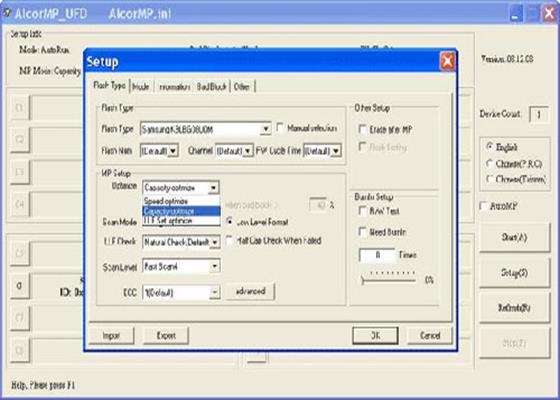
Скачать бесплатно полную русскую версию AlcorMP с официального сайта без регистрации и смс.
| Лицензия: | Бесплатная |
| Разработчик: | Hewlett-Packard Company |
| Язык: | украинский, английский, русский |
Системные требования
- Поддерживаемые ОС: Windows 10, 7, 8, 8.1, Vista, XP
- Разрядность: x86, 32 bit, 64 bit
Популярные программы
- ISOburn
- Baidu Antivirus
- Poster Printer
- Wise Memory Optimizer
- nVIDIA ForceWare
- Video Thumbnails Maker
- Camtasia Studio для Windows 7
- Gemini
- MyPublicWiFi
- SecurityKISS
- BullZip PDF Printer для Windows 7
- Real Alternative
- iSpy
- Stream Torrent
- ДругВокруг на компьютер
- 2D анимация
- Лечащие утилиты
- Измерение температуры проца
- Браузеры
- Защита компьютера
- Векторная графика
- IP камеры видеонаблюдения
- Проектирование домов
- Проверка температуры процессора
- Редактирование музыки
Источник: zuxcel.com